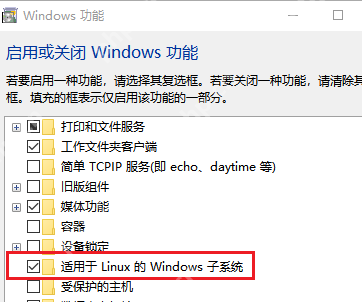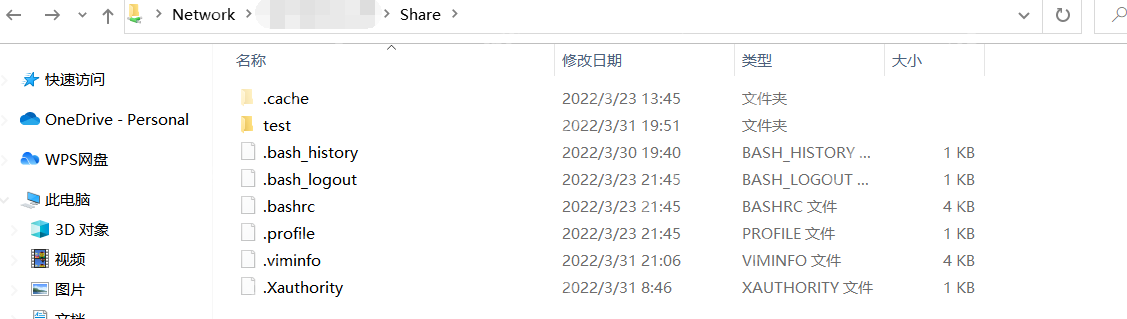五种便捷方法快速打开win10资源管理器
本文将介绍五种简单快捷的win10资源管理器打开方法,助您高效管理文件。
方法一:通过开始菜单打开
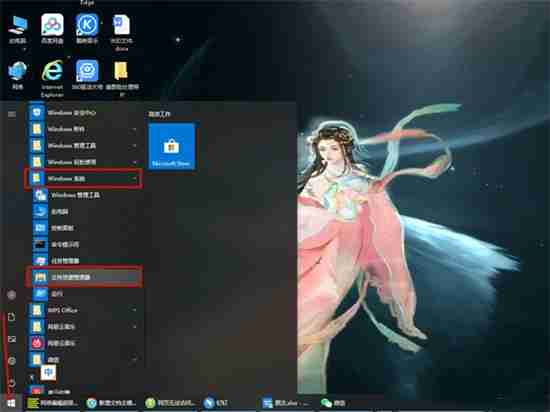
方法二:使用快捷键快速启动
按下“Win+E”组合键即可直接打开资源管理器。
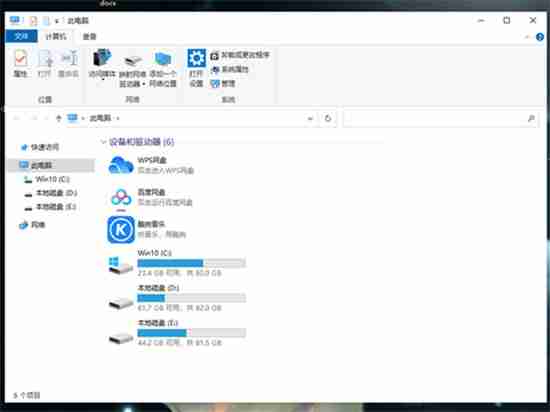
方法三:通过右键菜单访问
- 右键点击任务栏左下角的Windows图标。
- 选择“文件资源管理器”。
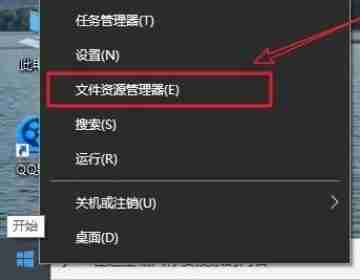
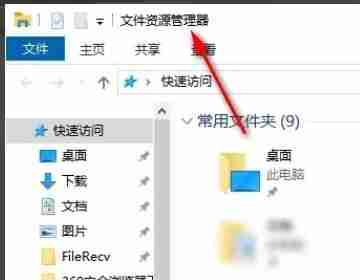
方法四:利用运行命令打开
- 按下“Win+R”组合键打开运行对话框。
- 输入“explorer.exe”并按下回车键。
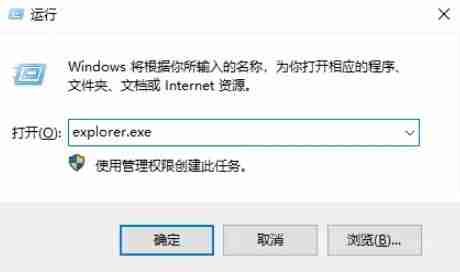
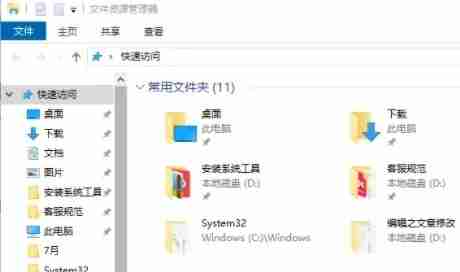
方法五:使用Cortana搜索并固定
- 使用Cortana搜索“资源管理器”。
- 点击搜索结果即可打开,或右键点击并选择“固定到开始菜单”或“固定到任务栏”以方便下次快速启动。
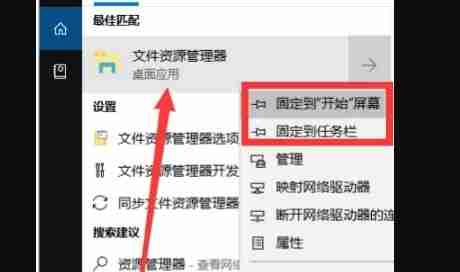

选择最适合您的方法,提高您的工作效率!